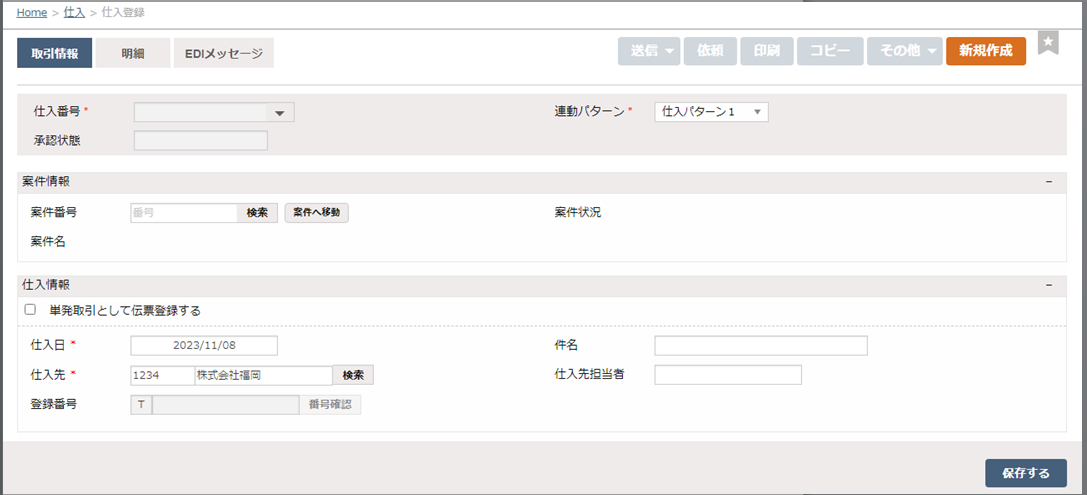| EASYBIZ操作方法
デジタルインボイスに対応していますか?
『デジタルインボイス』とは、請求書などをインボイスとして電子で作成されたものであり、
その電子化文書をネットワーク上でやり取りするために統一された「文書仕様」「運用ルール」「ネットワーク」の標準仕様を定めたものが、日本版Peppol(ペポル)と呼ばれる「JP PINT」です。
https://www.eipa.jp/peppol
この「JP PINT」の『文書仕様』に基づいたデジタルインボイスについて、
EASYBIZのメール送信機能、又はEDIにて受領した請求書からデジタルインボイスをエクスポートすることができます。
また、他の手段で受領したデジタルインボイスを仕入インポートすることが可能です。
EDIで受領したデジタルインボイスの表示と出力
①送信側の EASYBIZ にログインします。
②EDI送信したい売上伝票を開き、画面上部の「送信」ボタンより「EDIで送信」ボタンをクリックします。
開いたモーダルの「送信」ボタンをクリックする際に、デジタルインボイスも添付します。
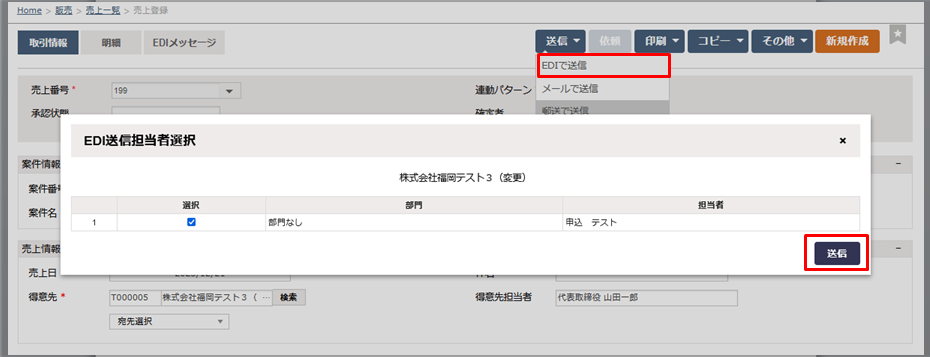
③受信側のEASYBIZにログインします。
④「販売」>「仕入管理」>「請求受け一覧」画面にアクセスします。
⑤受信した請求書を検索して、請求書番号をクリックすると請求書を表示します。
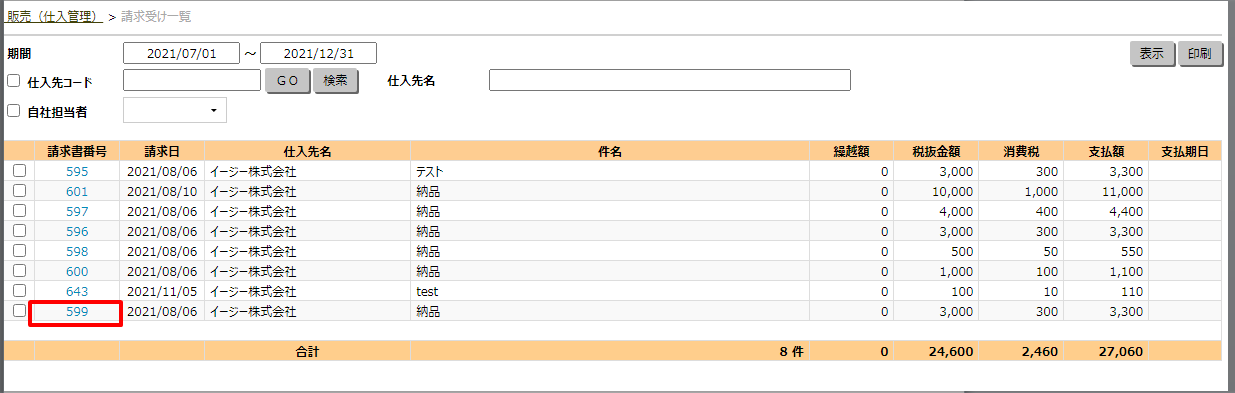
⑥「電子インボイス出力」ボタンをクリックしたら、デジタルインボイスをXMLファイルとしてダウンロードできます。
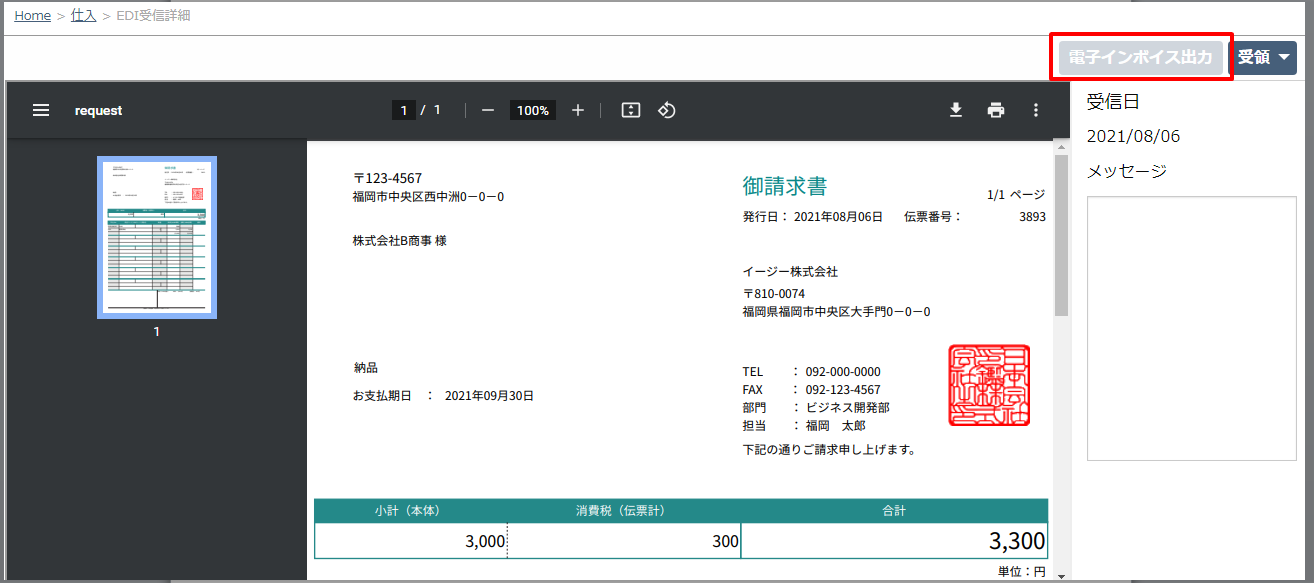
メール送信機能で受領したデジタルインボイスの表示と出力
①送信側の EASYBIZ にログインします。
②対象売上伝票を開き、画面上部の「送信」ボタンより「メールで送信」ボタンをクリックして、メール送信を行います。
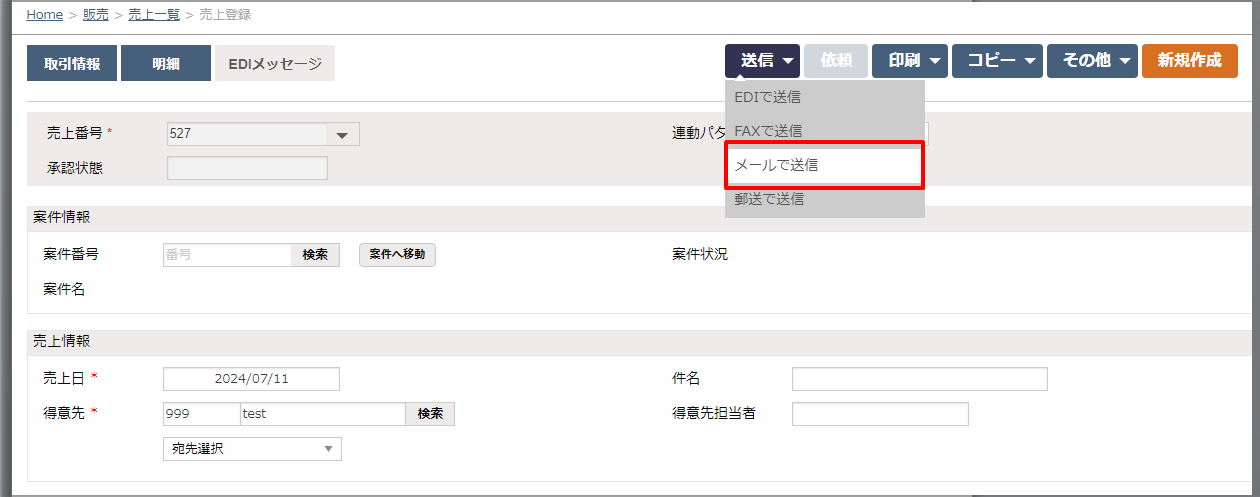
③受信したメール内のログインURLをクリックし、受信メール一覧画面へアクセスします。
④受信メール一覧画面にて伝票番号をクリックすると請求書を表示します。
⑤受信メール一覧画面の「電子インボイス」アイコンをクリックすると、XMLファイルのデジタルインボイスをダウンロードできます。
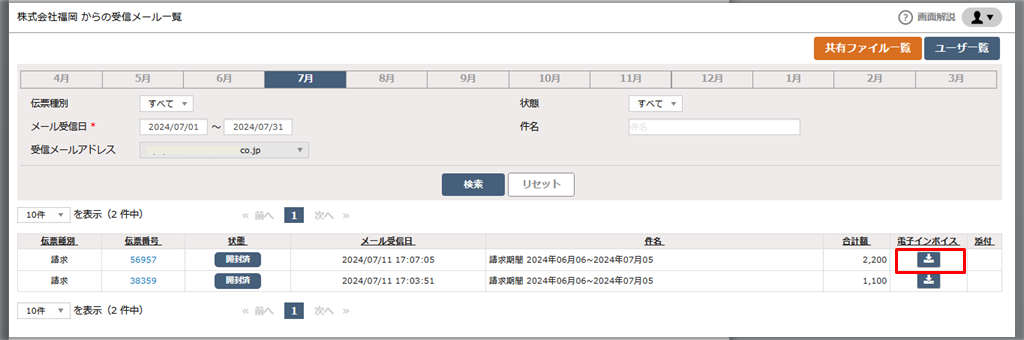
デジタルインボイスを仕入へインポートしよう
①受信側のEASYBIZで、「販売」>「仕入管理」>「仕入インポート」画面を開きます。
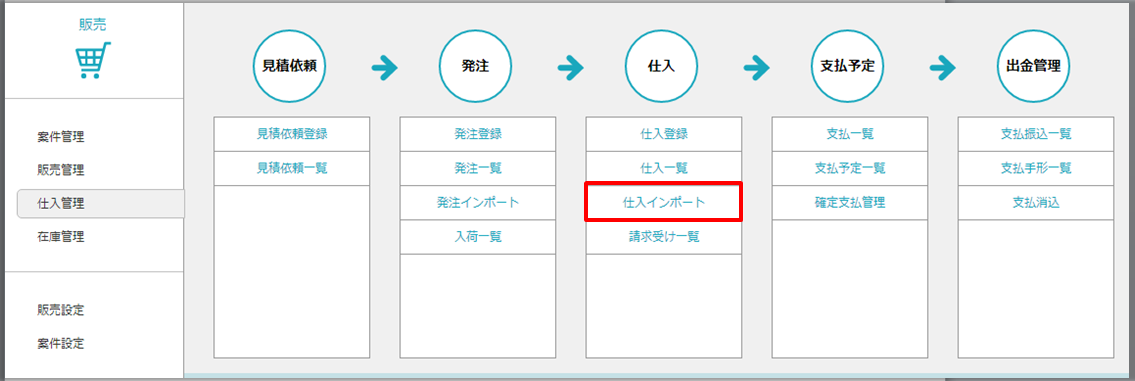
②「電子インボイスインポート」ボタンをクリックします。

③EDI送信機能、又はメール送信機能から受領したXMLファイルのデジタルインボイスを選択して「アップロード」ボタンをクリックします。
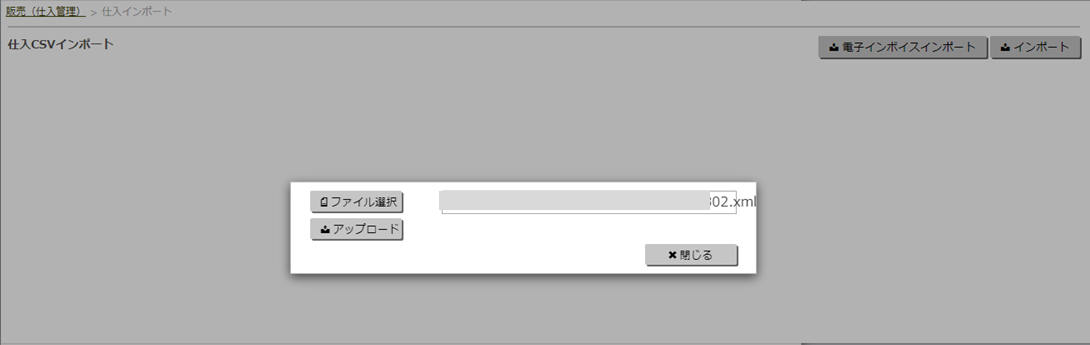
インポートが完了したら仕入登録画面へ自動遷移します。